Recensione HP Omen Transcend 14: quasi perfetto!

Cerchi un nuovo laptop da gioco portatile? Dai un

La reazione Emoji ai messaggi di Instagram è un modo divertente ed espressivo per interagire con i tuoi amici e follower. Oltre a farti risparmiare tempo, gli emoji ti evitano anche di scrivere qualcosa di ridondante. La parte migliore è che puoi reagire ai messaggi su Instagram con qualsiasi emoji, ed ecco come fare.
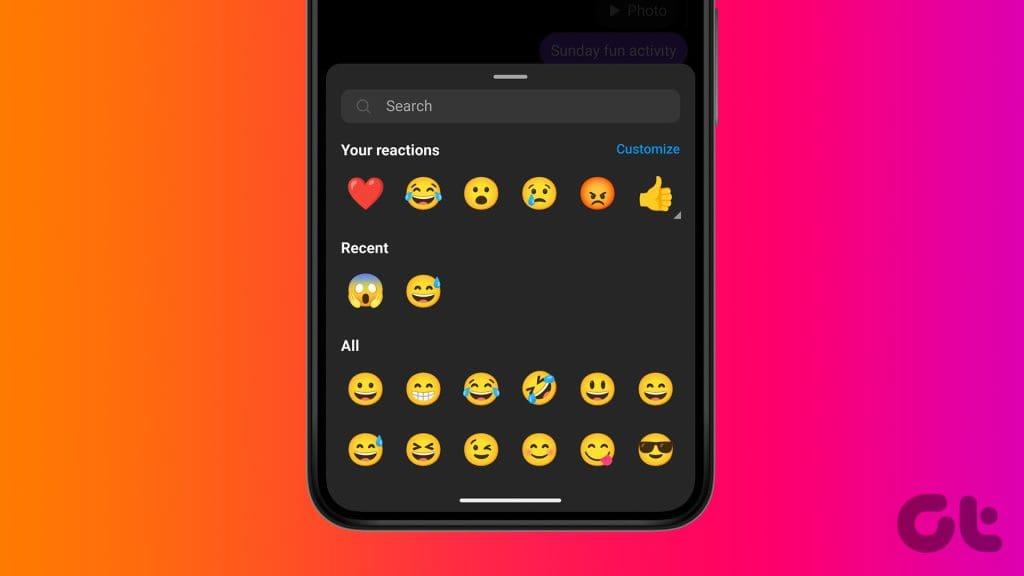
Inoltre, puoi personalizzare il pannello delle reazioni emoji per rendere i tuoi emoji preferiti ancora più accessibili. E che tu stia utilizzando Instagram su iPhone, Android o un computer, questa guida ti aiuterà in tutto questo e altro ancora, inclusa la risoluzione dei problemi più comuni.
Passaggio 1 : avvia l'app Instagram e apri la chat.
Passaggio 2 : individua il messaggio a cui desideri reagire e premilo a lungo (tocca e tieni premuto).
Passaggio 3 : tocca l'emoji desiderata dalla barra di reazione delle emoji.
Passaggio 4 : se desideri inviare un'emoji diversa, tocca + per aprire la libreria delle emoji. Qui, visualizza, cerca e seleziona l'emoji che ti piace.
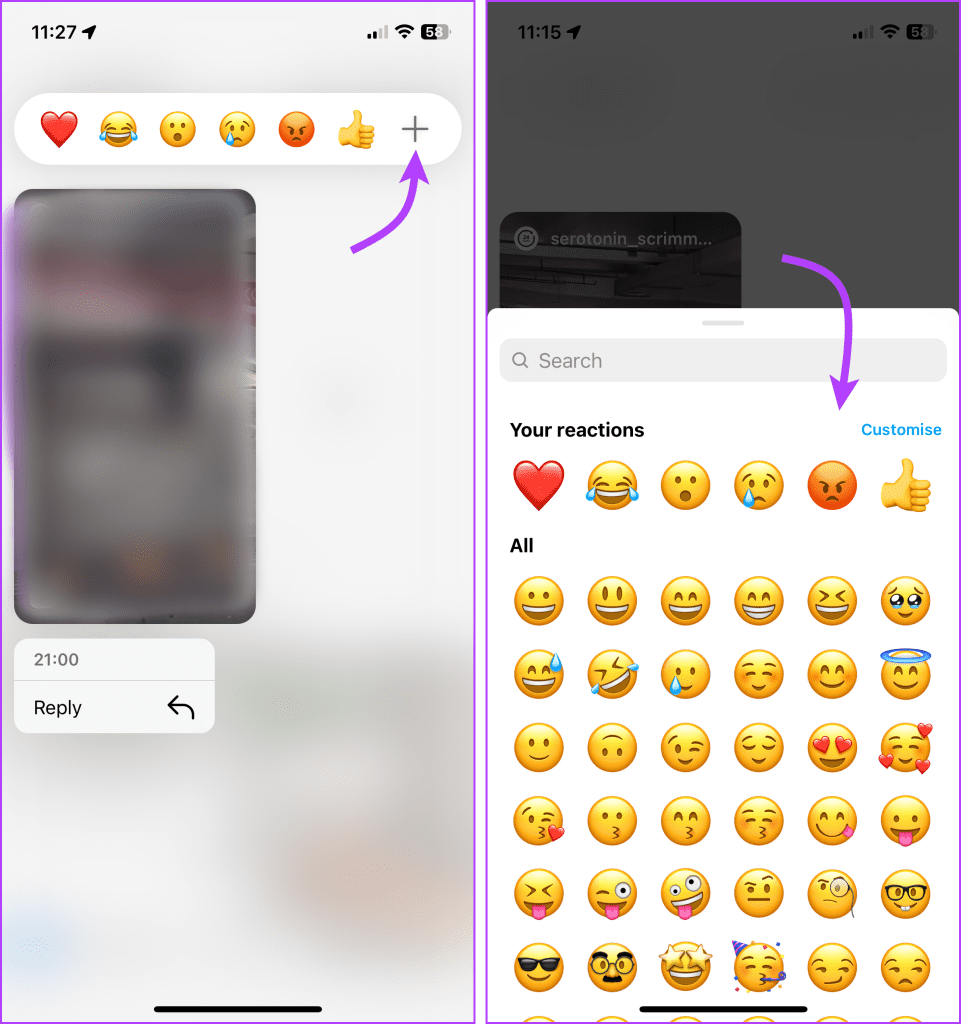
E non appena tocchi l'emoji, verrà immediatamente condiviso nella chat come reazione ai messaggi di Instagram. Se non riesci a trovare un'emoji particolare, utilizza semplicemente la funzione di ricerca per trovare rapidamente l'emoji di tua scelta.
Suggerimento : analogamente a Instagram, puoi anche reagire ai messaggi in WhatsApp, Facebook , iMessage e persino Messaggi su Android .
Come reagire in modo super ai messaggi su Instagram
Proprio come le animazioni create in iMessage , anche nei messaggi di Instagram puoi animare le emoji scelte per esprimere le tue emozioni in modo più profondo. Per Super React, premi semplicemente a lungo il messaggio per richiamare il pannello emoji. Qui tocca semplicemente e tieni premuta l'emoji che desideri animare.
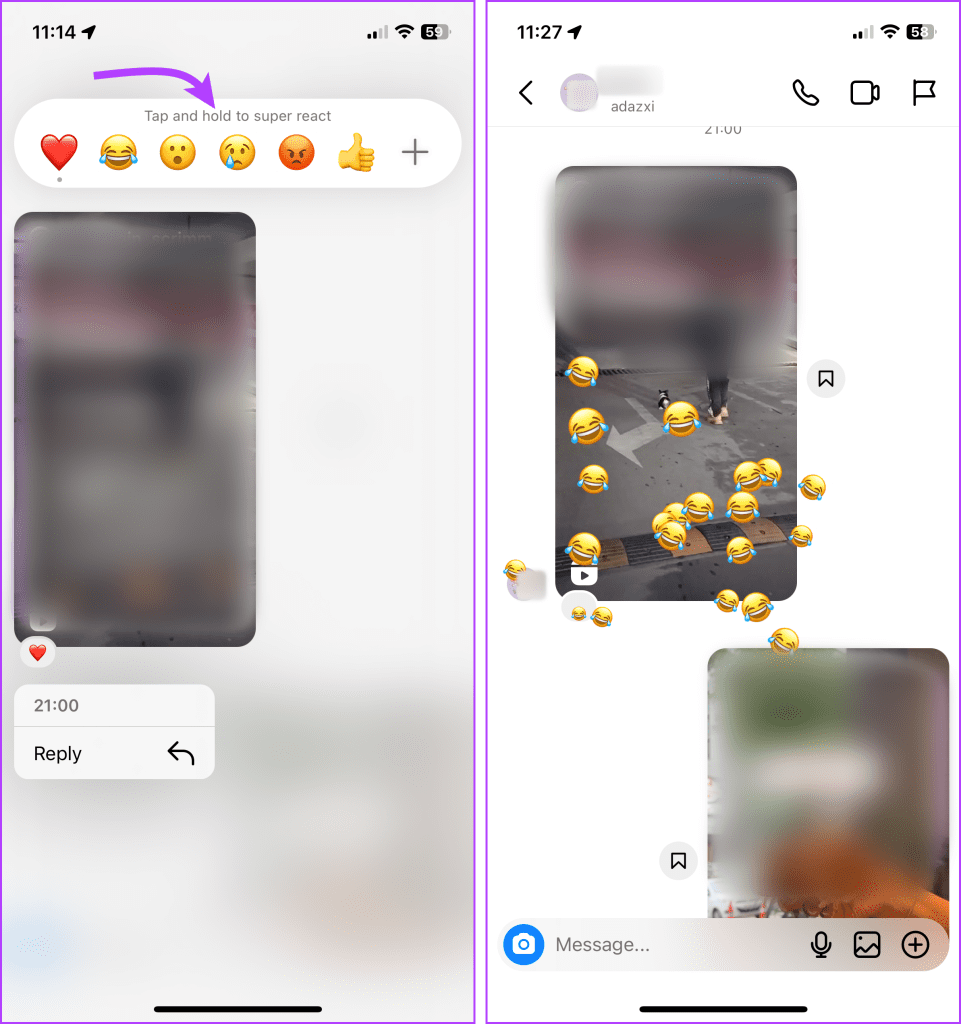
Personalizza il pannello Emoji di Instagram su Instagram
È interessante notare che puoi anche sostituire gli emoji esistenti con la tua faccina preferita nel pannello emoji. Per fare ciò, richiama il pannello emoji (tocca e tieni premuto qualsiasi messaggio) → tocca + → tocca Personalizza dall'angolo in alto a destra della finestra.
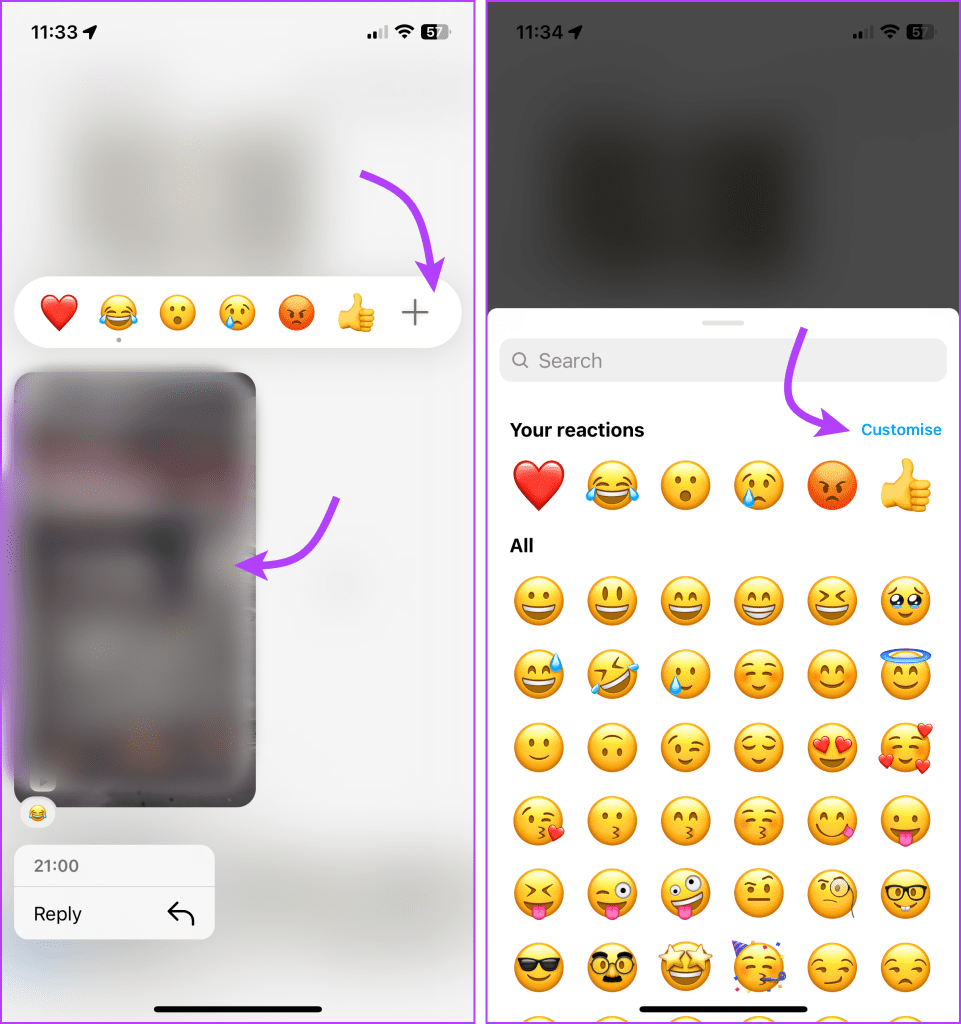
Successivamente, seleziona l'emoji che desideri sostituire → tocca l'emoji che desideri → tocca Fine (iPhone)/Segno di spunta (Android) per confermare la modifica. Una volta aggiunti, puoi reagire rapidamente ad altri messaggi con le emoji appena aggiunte dal pannello. Ripeti i passaggi per sostituire anche altri emoji.
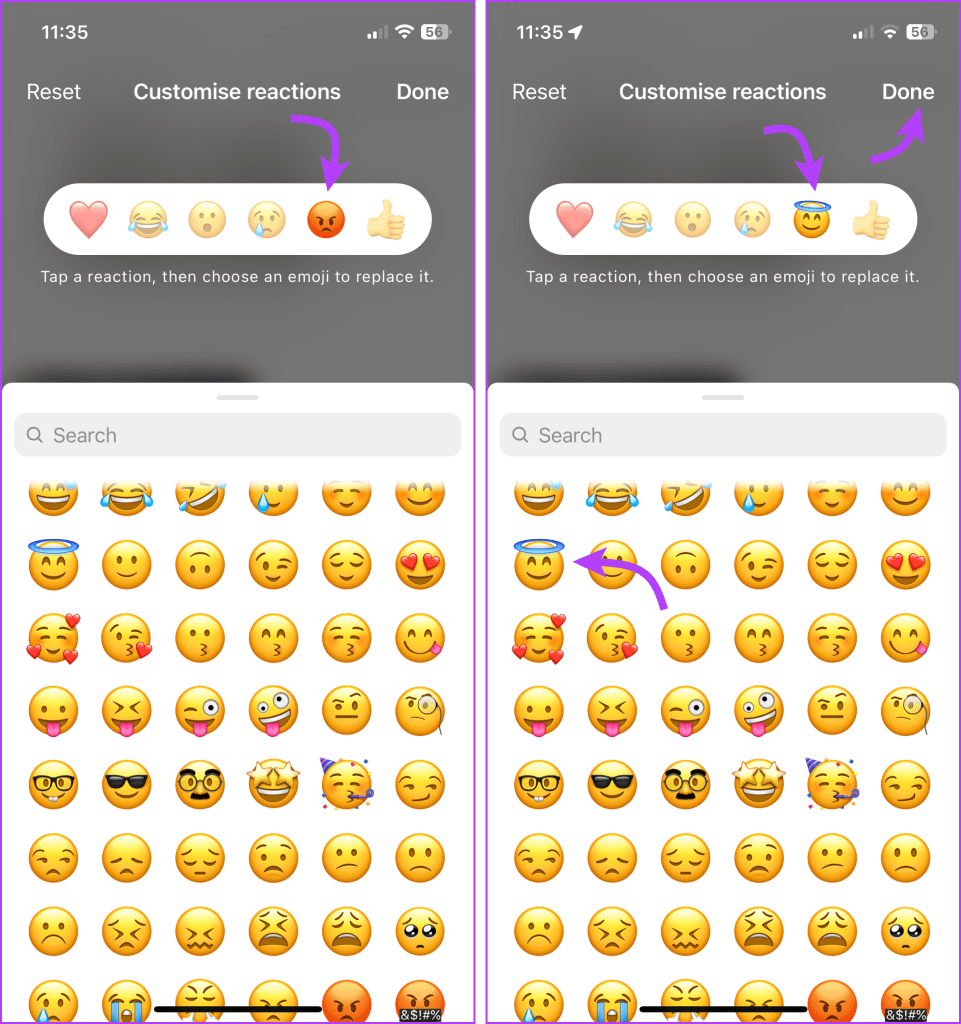
Sostituisci le reazioni con doppio tocco o emoji a forma di cuore su Instagram
Sebbene Instagram abbia assegnato un'emoji a forma di cuore all'azione di doppio tocco per impostazione predefinita, puoi sostituirla con un'emoji diversa. Per fare ciò, tocca e tieni premuto qualsiasi messaggio per aprire il pannello di reazione delle emoji.
Successivamente, tocca + → Personalizza → sostituisci l'emoji del cuore con l'emoji desiderato → tocca Fine (iPhone) o Segno di spunta (Android). Ora, ogni volta che tocchi due volte un messaggio, verrà inviata la nuova reazione emoji al posto di un cuore.
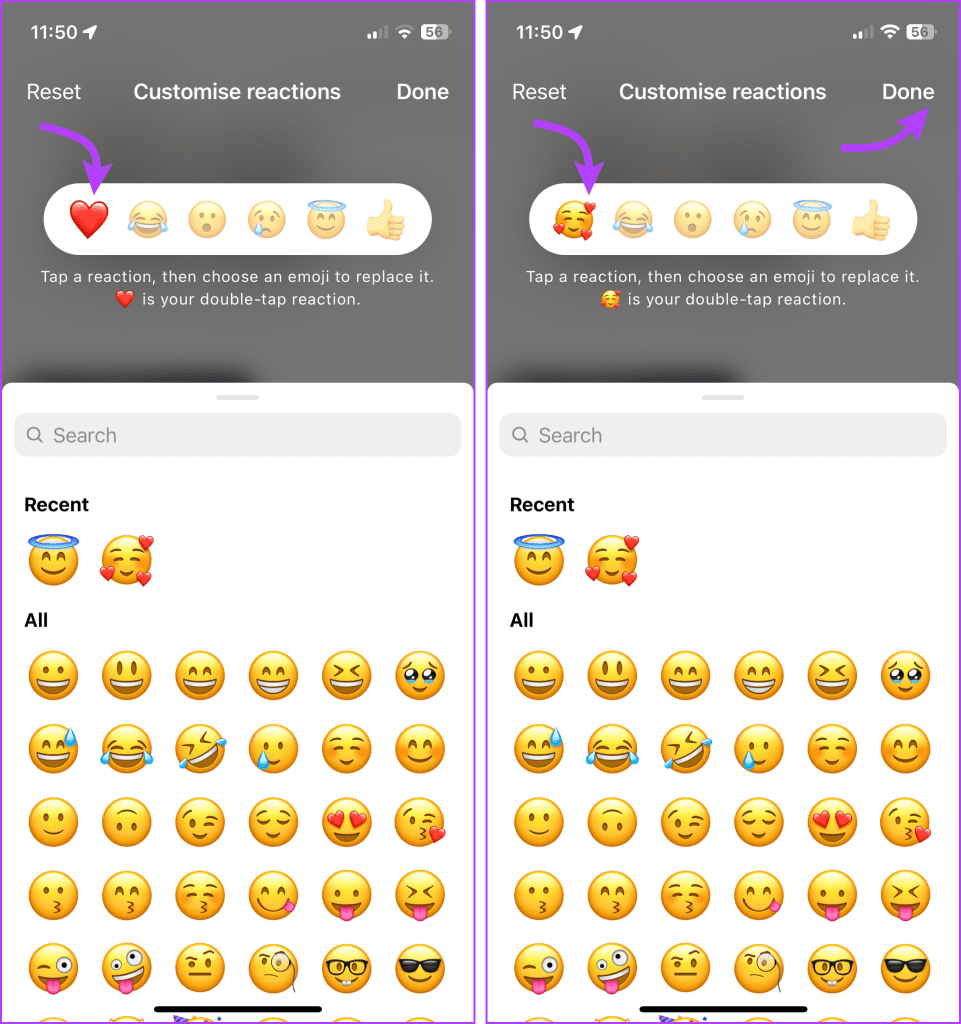
Come reimpostare il pannello di reazione Emoji su Instagram
Non ti piacciono le modifiche apportate e desideri ripristinare il pannello emoji predefinito offerto da Instagram? Bene, quindi apri il pannello emoji → tocca + → tocca Personalizza → tocca Ripristina dall'angolo in alto a sinistra → tocca Fine o Segno di spunta.
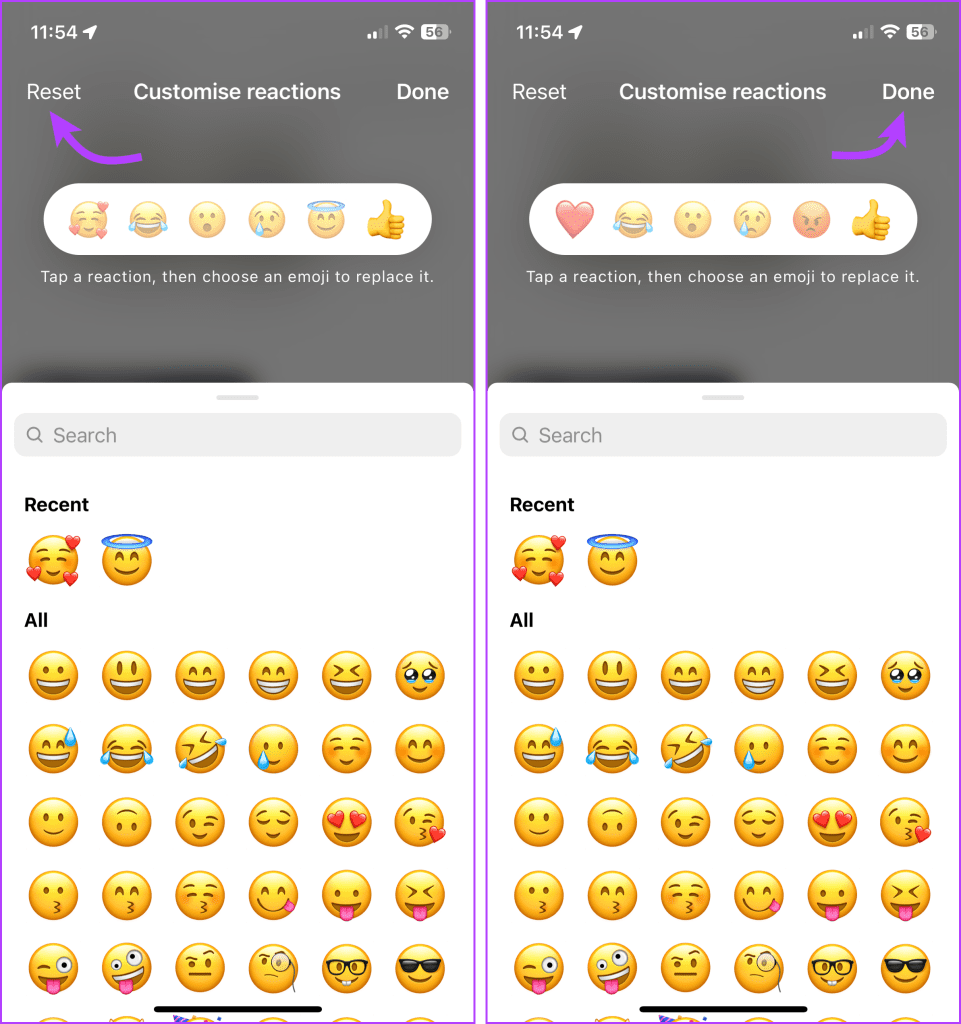
Come rispondere a un messaggio su Instagram con emoji su PC o Mac
Poiché la funzione di messaggistica è disponibile sull'app Web di Instagram, puoi reagire ai messaggi utilizzando emoji anche su quella.
Passaggio 1 : avvia il browser e accedi al tuo account Instagram.
Passaggio 2: fai clic su Messaggi dalla barra laterale e seleziona la chat.
Passaggio 3 : vai al messaggio a cui vuoi reagire e fai clic sull'icona emoji accanto al messaggio.
Passaggio 4 : seleziona l'emoji che desideri inviare.
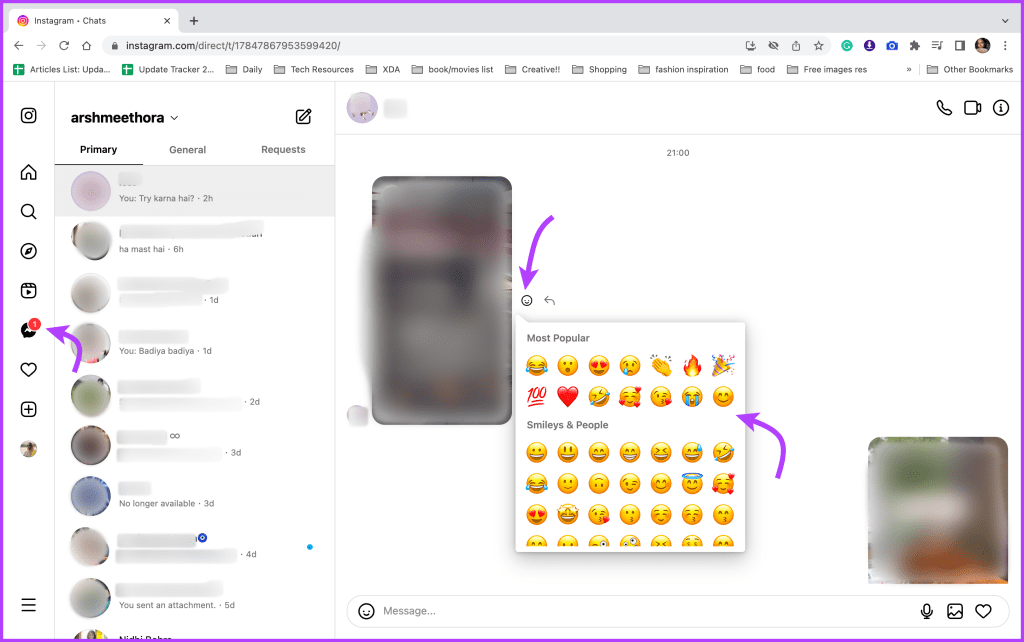
Se vuoi rispondere con un'emoji a forma di cuore, fai doppio clic sul messaggio. In particolare, non puoi personalizzare il pannello emoji o modificare il comportamento del doppio tocco per i messaggi di Instagram su un PC. Quindi verrà inviato lo stesso vecchio cuore.
Come rimuovere una reazione Emoji nei messaggi di Instagram
Hai inviato erroneamente la reazione emoji sbagliata o hai reagito al messaggio sbagliato? Per fortuna, puoi annullare l'azione.
Sulla tua app mobile
Apri il messaggio di Instagram a cui hai reagito → tocca la reazione emoji → tocca Tocca per rimuovere.
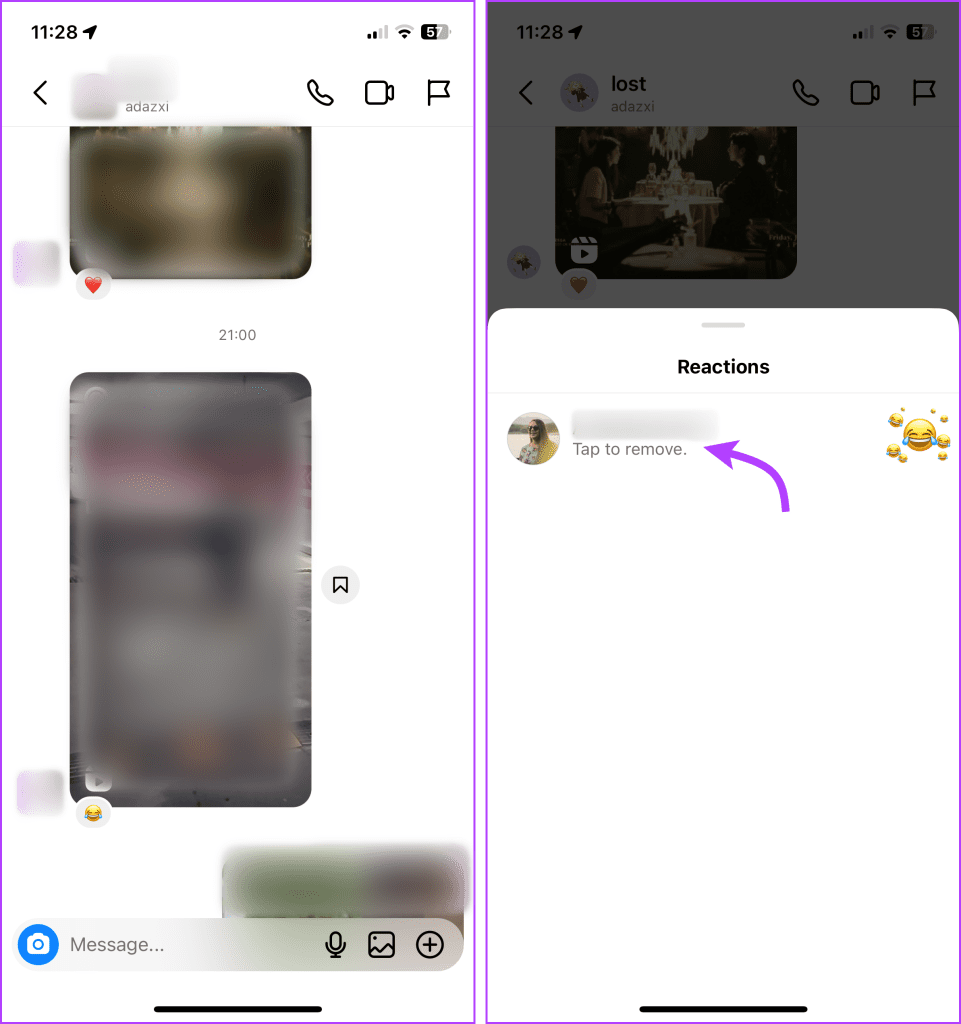
Sulla tua app Web
Apri i messaggi di Instagram sul tuo browser e vai al messaggio → Fai clic sulla reazione emoji, quindi fai clic su Seleziona per rimuovere.
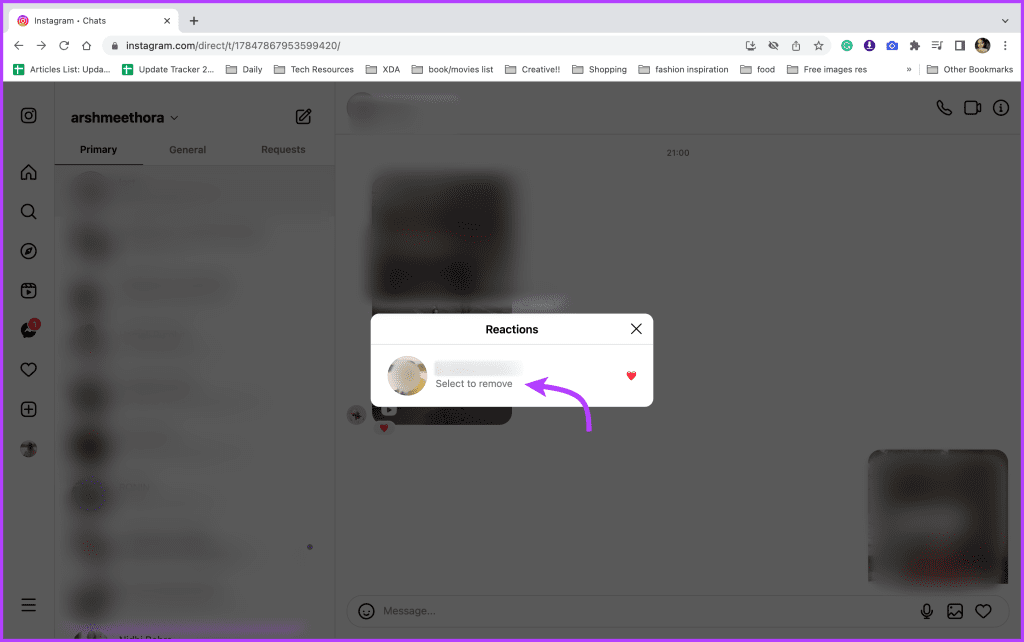
Perché non riesco a reagire ai messaggi su Instagram
Come illustrato sopra, è abbastanza semplice reagire ai messaggi su Instagram. Tuttavia, se le reazioni di Instagram non funzionano per te, ci sono alcuni metodi tipici di risoluzione dei problemi che puoi esplorare.
1. Aggiorna l'app Instagram
Se non ricevi emoji su Instagram, forse la tua app non è aggiornata con la funzionalità o c'è qualche bug. L'aggiornamento dell'app sul tuo iPhone o Android potrebbe risolvere il problema.
2. Controlla la connessione Internet
Che tu stia utilizzando Wi-Fi o dati mobili, una connessione di rete scarsa può impedirti di rispondere a un messaggio su Instagram. Esegui un controllo della velocità o prova ad aprire un sito Web nel browser predefinito per verificare se tutto va bene.
Se il colpevole è Internet, puoi seguire queste guide per risolvere i problemi di connettività Internet su Android e iPhone .
3. Riavvia l'app Instagram
Facilmente la soluzione più citata per qualsiasi problema relativo alle app. E se non riesci a reagire o rispondere ai messaggi di Instagram a causa di qualche bug o errore nell'app, riavviandola dovresti risolvere immediatamente il problema.
4. Reinstallare l'app
Se nient'altro funziona, questa è l'ultima risorsa. Disinstalla l'app Instagram e installala nuovamente. Si spera che questo risolva eventuali problemi di fondo e tu possa reagire ai messaggi di Instagram con emoji.
Anche se le reazioni emoji continuano a non funzionare per te, dai un'occhiata ad altri modi per risolverlo utilizzando i suggerimenti per la risoluzione dei problemi menzionati nel nostro post sui temi di Instagram . Lo stesso può essere usato qui.
Dai reazioni al messaggio di Instagram
Reagire ai messaggi di Instagram con emoji aggiunge un tocco di personalità ed emozione alle tue conversazioni. Con i passaggi menzionati nell'articolo, puoi esprimerti facilmente tramite una varietà di reazioni emoji.
Spero che tu non abbia problemi a farlo e continui a interagire con gli altri sui messaggi di Instagram con emoji. Nel caso in cui ci siano problemi, domande o dubbi, contattaci tramite la sezione commenti qui sotto.
Cerchi un nuovo laptop da gioco portatile? Dai un
Scopri i limiti delle videochiamate su WhatsApp, Skype, Facebook Messenger, Zoom e altre app. Scegli l
Se il tuo Chromebook non riconosce i tuoi dispositivi USB, segui questi passaggi per risolvere il problema. Controlla il formato, l
Scopri come cambiare la lingua su Spotify per Android e desktop in modo semplice e veloce.
Gestisci i post suggeriti su Facebook per una migliore esperienza. Scopri come nascondere o posticipare i post "Consigliati per te".
Scopri come rendere trasparente lo sfondo in Paint e Paint 3D con i nostri metodi semplici e pratici. Ottimizza le tue immagini con facilità.
Se hai molti duplicati in Google Foto, scopri i modi più efficaci per eliminarli e ottimizzare il tuo spazio.
Continua a leggere per sapere come svegliare qualcuno al telefono su Android e iOS, indipendentemente dalla modalità in cui è attivo il dispositivo.
Scopri come risolvere il problema dello schermo nero di Amazon Fire TV Stick seguendo i passaggi di risoluzione dei problemi nella guida.
Scopri cosa fare se il tuo Galaxy S22 non si accende. Trova soluzioni efficaci e consigli utili per risolvere il problema.







